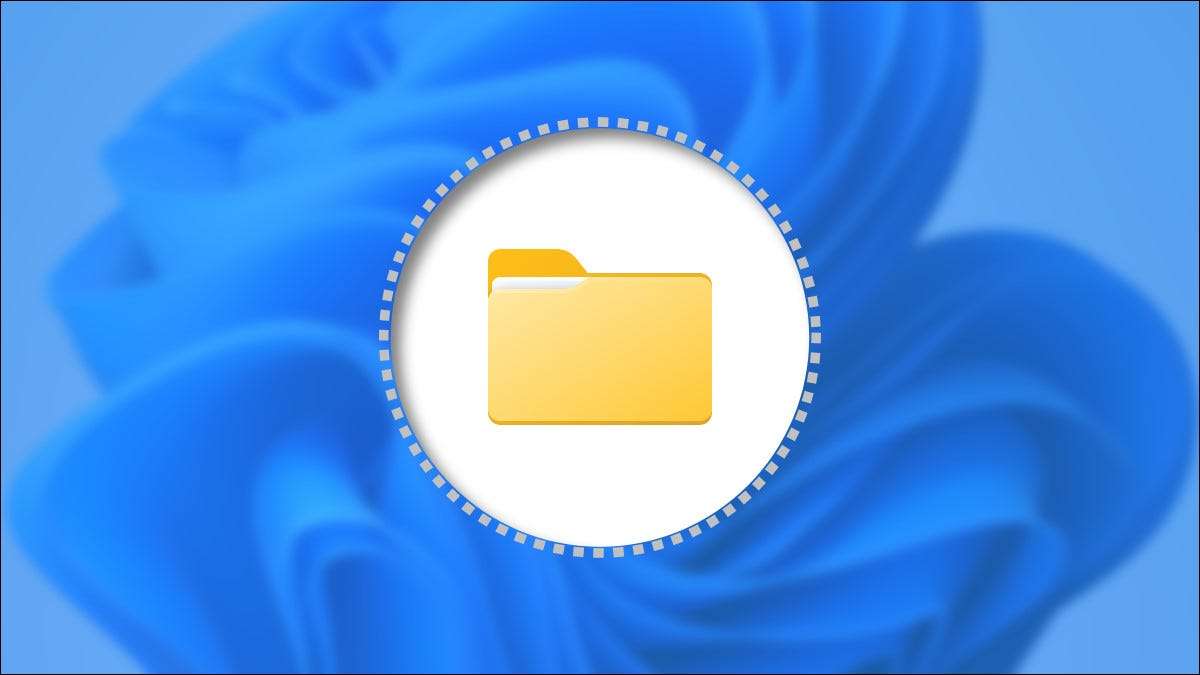
Windows 11 menangani File dan folder tersembunyi hampir secara identik dengan versi Windows yang datang sebelum: dengan Bendera File Khusus . Menampilkan file tersembunyi ini di File Explorer mudah. Begini caranya.
Pertama, luncurkan File Explorer. Dengan membuka mulai dan mencari "File Explorer," atau dengan mengklik ikon File Explorer di bilah tugas Anda jika disematkan di sana.
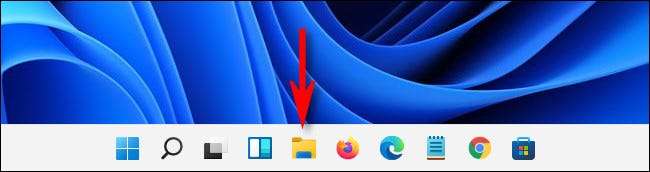
Ketika File Explorer terbuka, klik tombol Elips (Tiga Dots) di bilah alat di dekat bagian atas jendela. Dalam menu yang muncul, pilih "Opsi."
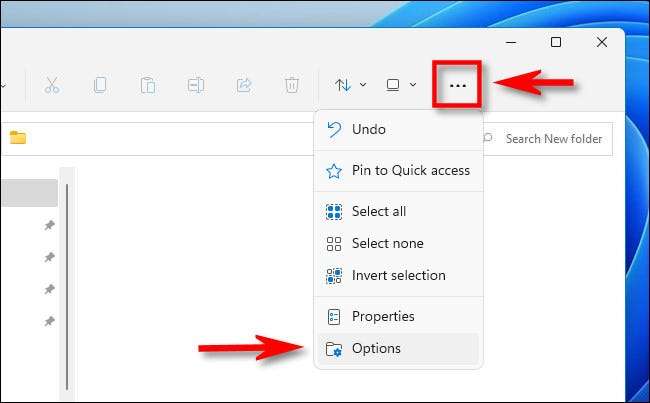
Di jendela "Opsi Folder" yang terbuka, klik tab "Lihat".
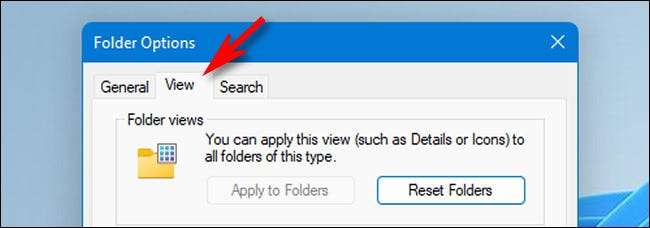
Dalam daftar "Pengaturan Lanjut", temukan opsi "File Tersembunyi dan Folder". Menggunakan tombol radio, pilih "Tampilkan file tersembunyi, folder, dan drive." Kemudian klik "OK" di bagian bawah jendela.
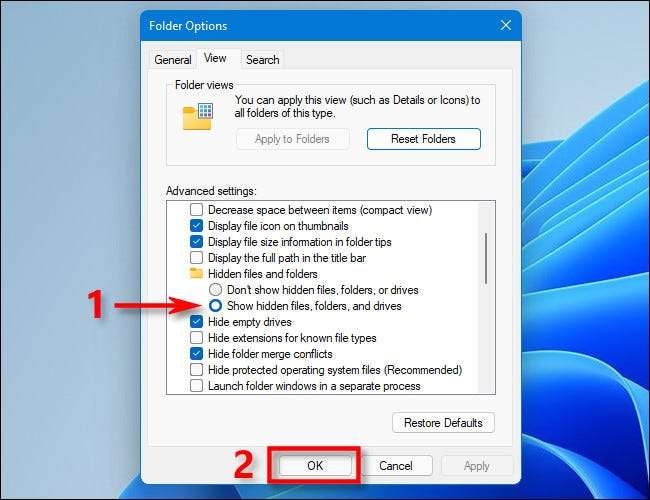
File dan folder tersembunyi akan langsung terlihat di File Explorer dan di desktop Anda. Ketika Anda melihat mereka, ikon mereka akan memiliki penampilan yang agak tembus cahaya atau pudar.
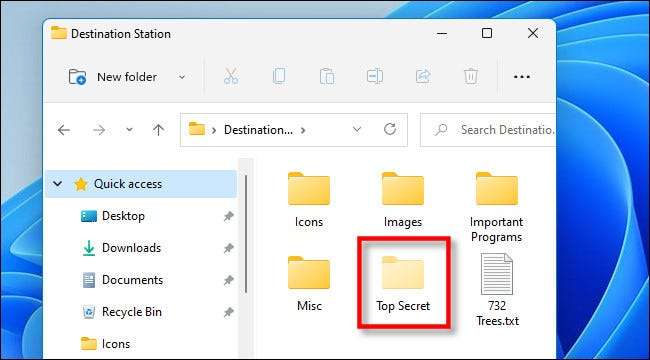
Jika Anda ingin menyembunyikannya lagi nanti, gunakan "Opsi" di File Explorer untuk membuka opsi folder lagi, klik "Lihat," Select "Jangan tampilkan file tersembunyi, folder, atau drive," dan klik "Oke."
TERKAIT: Cara Menampilkan File dan Folder Tersembunyi di Windows 7, 8, atau 10
Cara Menampilkan File Sistem Operasi yang Dilindungi di Windows 11
Di Windows, ada jenis lain dari file tersembunyi: a file sistem. , yang disembunyikan dan dilindungi secara default untuk menjaga sistem operasi Anda berfungsi dengan baik. Jika Anda ingin melihat jenis file tersembunyi ini, buka File Explorer, klik tombol "Tiga Dots" di bilah alat, lalu pilih "Opsi."
Di jendela Opsi Folder, klik tab "Lihat", lalu gulir ke bawah di daftar "Pengaturan Lanjutan" dan hapus centang "Sembunyikan file sistem operasi yang dilindungi (disarankan)."
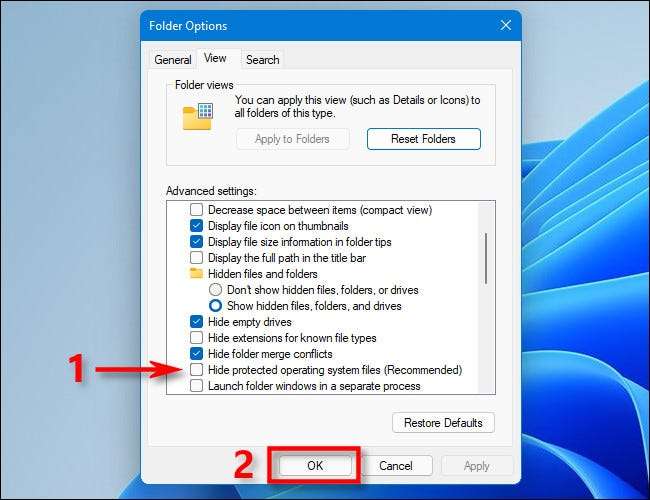
Segera setelah Anda mengklik kotak centang, jendela dialog baru akan terbuka yang memperingatkan Anda tentang bahaya file sistem operasi yang dilindungi.
Peringatan: Anda akan mengungkapkan file sistem operasi yang sensitif. Jika Anda memindahkan atau menghapus file sistem tersembunyi, itu dapat merusak instalasi Windows 11 Anda atau berpotensi menyebabkan kehilangan data. Jadi lanjutkan dengan sangat hati-hati.
Jika Anda tahu apa yang Anda lakukan dan bersedia menerima risikonya, klik "Ya."

Kemudian tutup jendela opsi folder dengan menekan "OK." Seperti halnya file tersembunyi yang diungkapkan pada bagian di atas, file sistem operasi yang dilindungi akan muncul tembus pada desktop Anda dan di File Explorer.
Setelah selesai dengan tugas Anda, biasanya ide yang baik untuk menyembunyikan file sistem operasi Anda yang dilindungi lagi. Untuk melakukan itu, buka opsi folder seperti yang ditunjukkan di atas, klik tab "Lihat", lalu letakkan tanda centang di samping "Sembunyikan file sistem operasi yang dilindungi (disarankan)" dan klik "OK." Semoga beruntung!
TERKAIT: Apa itu file sistem Windows?







